FreeCAD 画像ファイルからソリッドを作成する
画像ファイルを取り込んでソリッドを作成する手順を説明します。

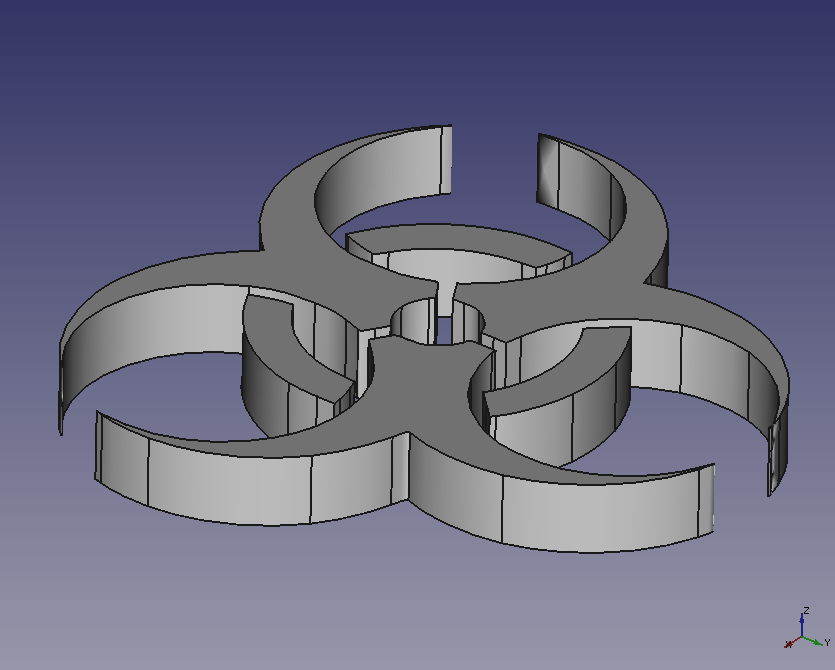
ビットマップ形式から SVG 形式への画像変換
元画像ファイルが PNG 形式や JPEG 形式の場合には最初に SVG 形式に変換する必要があります。以下の例ではInkscape(バージョン1.02)を使用して PNG 形式画像を SVG 形式画像に変換しています。
-
Inkscape を起動し、メニューの [File]-[Import...] を選択します。ファイルダイアログで画像ファイルを選択するとインポート用のダイアログが表示されるのでボタンをクリックしてインポートします。
![図. [File]-[Import...] を選択](images/ImageToSolid-Inkscape-Import.png)
[File]-[Import...] を選択 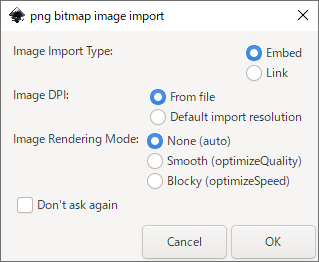
インポート用ダイアログ(PNG 形式の場合) -
読み込んだ画像をウィンドウ上でクリックして選択し、メニューの [Path]-[Trace bitmap...] を選択します。表示される「ビットマップのトレース」ダイアログで「brightness cutoff」(明るさの境界)が選択されていることを確認してからボタンをクリックします。変換が終わったらウィンドウ右上のクローズボタンでダイアログを閉じます。
![図. [Path]-[Trace bitmap...] を選択](images/ImageToSolid-Inkscape-TraceBitmap.png)
[Path]-[Trace bitmap...]を選択 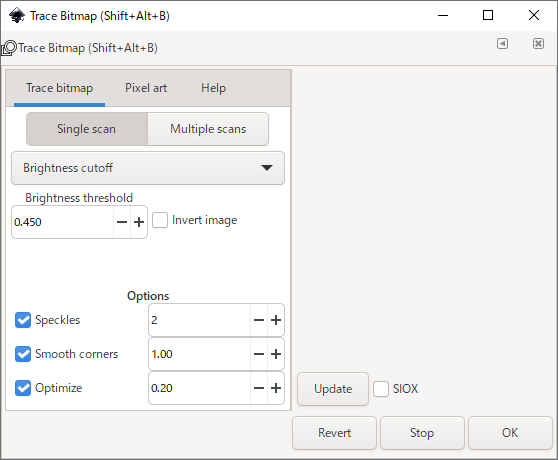
「ビットマップのトレース」ダイアログ これで元画像に重なるようにベクター画像が生成されます。画像をドラッグして元画像の上から移動させ、元画像は削除します。
-
メニューの [File]-[Save as...] を選択し、画像を SVG 形式ファイルとして保存します。
![図. [File]-[Save as...] を選択](images/ImageToSolid-Inkscape-SaveAs.png)
[File]-[Save as...] を選択
SVG 形式画像のインポートとソリッド化
以上で SVG 形式の画像ファイルが用意できました。次にこのファイルを FreeCAD にインポートし、ソリッド化します。
FreeCAD を起動して新しいドキュメントを作成
します。
-
SVG 形式ファイルを 3D ビューにドラッグ&ドロップするとインポート用のダイアログが表示されるので「SVG as geometry (importSVG)」を選択してボタン押し、インポートを行います。
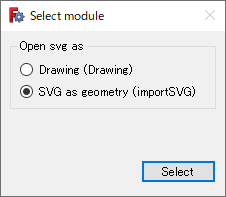
SVG 形式ファイルのインポート用ダイアログ 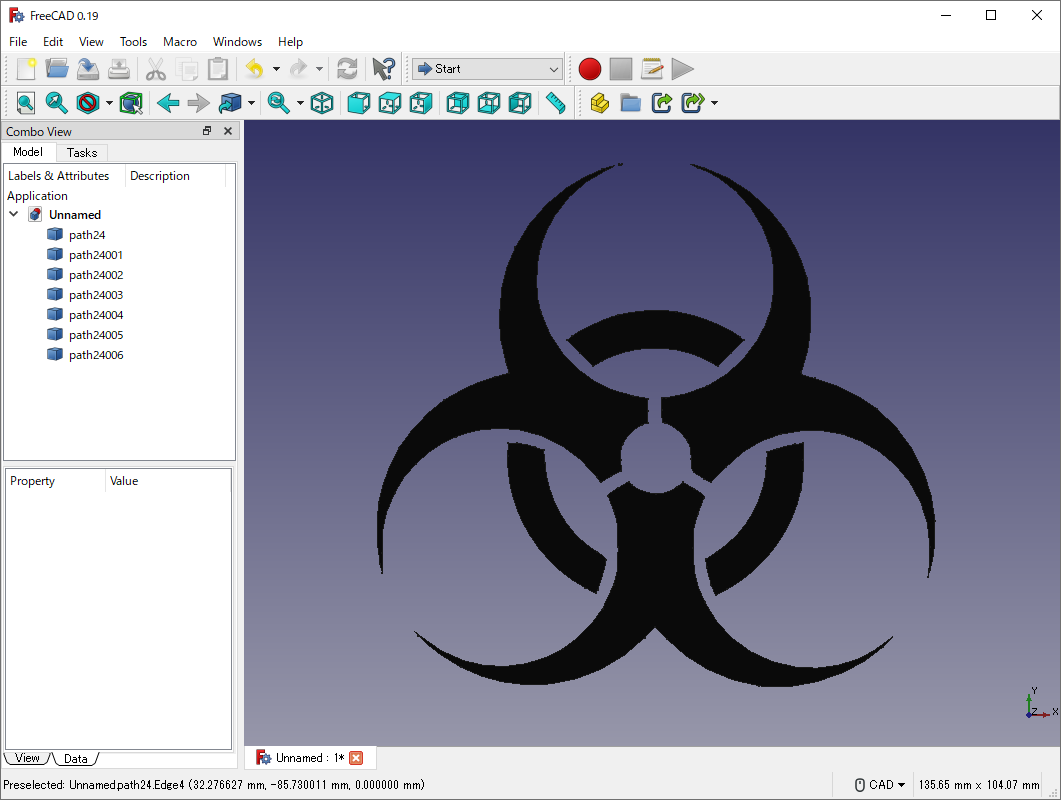
インポート結果 -
次にパートワークベンチ
 に移動し、モデルツリーで全ての部品を選択して押し出し
に移動し、モデルツリーで全ての部品を選択して押し出しを実行します。押し出し用ダイアログで「Custom direction」を選択し、押し出し方向 (0, 0, 1) を設定し、さらに「Length」で押し出し寸法 10 mm に設定します。ボタンをクリックして押し出します。
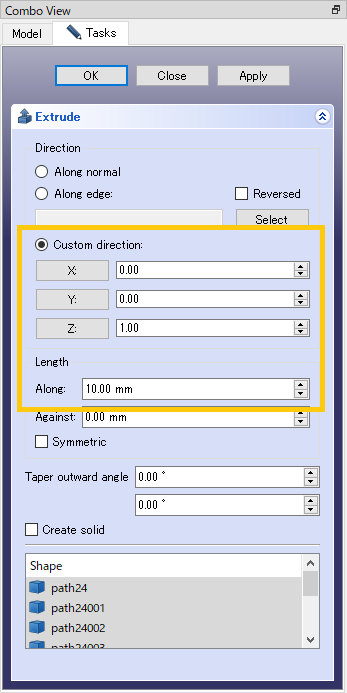
押し出し用ダイアログ 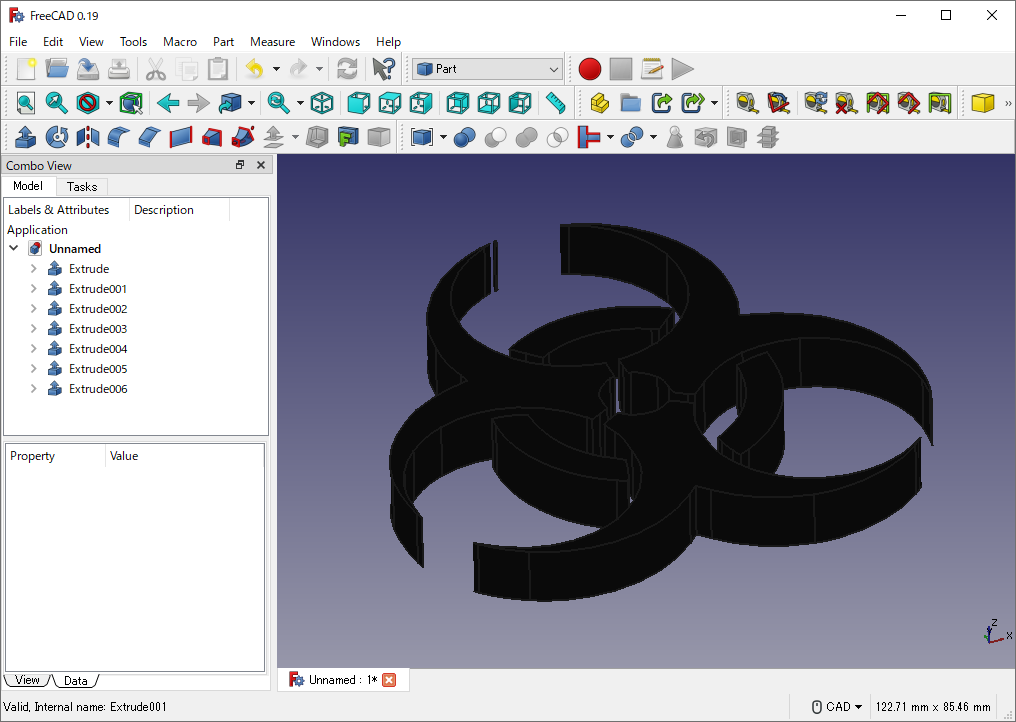
押し出し結果 -
最後に作成したソリッドをひとつにまとめます。モデルツリーで全ての部品を選択して和演算(ブーリアン演算)
を実行します。コンボビューのビュータブで形状の色を (204, 204, 204) に設定します。
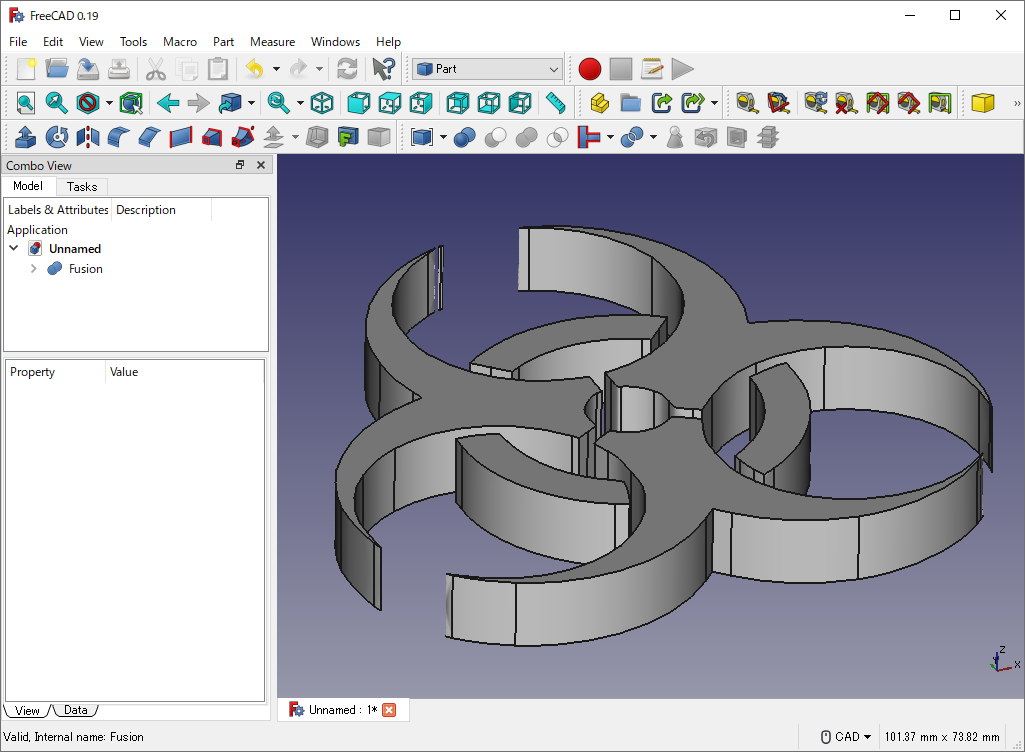
和演算による結合結果 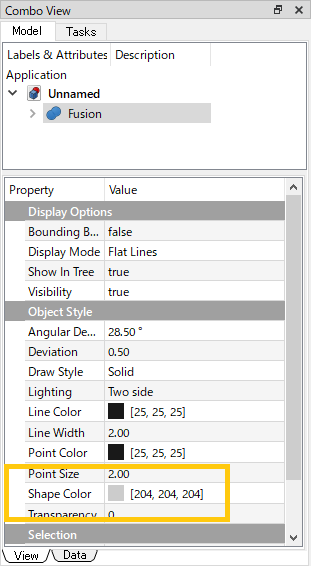
形状の色の調整
以上で画像からソリッドを作成することができました。